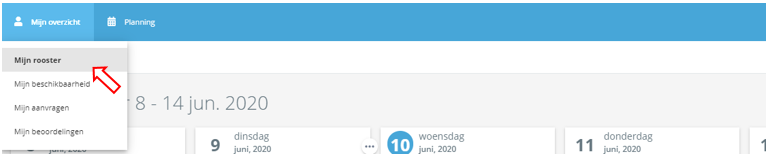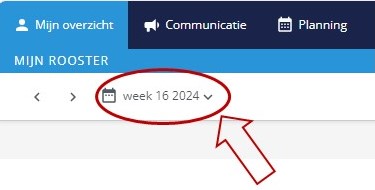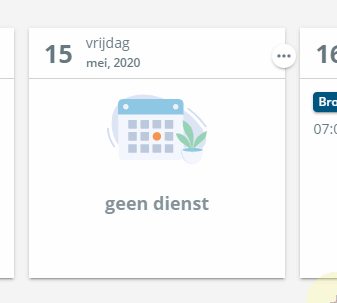Mijn rooster
Weekrooster
Bij Mijn rooster kun je alle informatie over het rooster van de week vinden.
Met onderstaande knop kun je de juiste week selecteren:
Iedere dag wordt op een apart 'kaartje' getoond. Op de dagen waarop je werkt zie je roostertijden staan. Dat kan voor één of meerdere afdelingen zijn. Als je met de muis over de roostertijden gaat zie je het totaal aantal uren dat je werkt.
Als er niet-productieve uren (zoals bijvoorbeeld verlof) op een dag ingevoerd zijn, kun je die zien als je het 'kaartje' omdraait.
Dit doe je door op de drie puntjes te klikken, zoals in onderstaande animatie weergegeven:
De totalen van deze week
In deze tabel wordt een samenvatting gegeven van jouw uren in de geselecteerde week.
Verlof totaal
Als je verlofdagen opbouwt dan zie je hier de op- en afbouw van verlof, tijd voor tijd en atv. De eindstand is waar je aan het eind van de week op uit zal komen.
Vervanger zoeken en Verlof aanvragen
Met deze knoppen kun je direct een vervangingsverzoek of verlofaanvraag regelen. In het artikel Mijn vervangingsaanvragen wordt dit verder uitgelegd.
Ga verder met de volgende stap: Beschikbaarheid
PMT Personeelstool helpdesk
Op deze help pagina van PMT maken we je wegwijs met onze PMT personeelstool. Binnen dit helpcenter geven we support met helpartikelen voor alle medewerkers, managers en ondernemers. Voor medewerkers is de uitleg over Mijn Rooster en Mijn Beschikbaarheid belangrijk. Ook is er uitleg te vinden over inloggen in PMT en over de PMT app.
Wil je inloggen in de PMT App?
Inloggen doe je met een gebruikersnaam en wachtwoord. Bij sommige winkels kun je inloggen via een link in de personeelsportal. Heb je de app nog nooit gebruikt? Vraag dan aan je leidinggevende om je aan te melden voor de app. Je ontvangt dan een mail met een activatielink of een QR code. In dit artikel op onze help site geven we verdere uitleg over de PMT App als je er niet uitkomt.